目录
一、DiskGenius介绍
二、DiskGenius下载
三、DiskGenius功能
1、软件详细教程
2、将空闲空间合并到现有分区
3、无损扩容分区
4、注意事项:
一、DiskGenius介绍
DiskGenius是一款硬盘分区及数据恢复软件。它是在最初的DOS版的基础上开发而成的。Windows版本的DiskGenius软件,除了继承并增强了DOS版的大部分功能外(少部分没有实现的功能将会陆续加入),还增加了许多新的功能。如:已删除文件恢复、分区复制、分区备份、硬盘复制等功能。
二、DiskGenius下载
官方网址
DiskGenius – 正式版下载|免费下载

三、DiskGenius功能
1、软件详细教程
软件帮助 - DiskGenius
2、将空闲空间合并到现有分区
1. 用鼠标右键点击空闲区域,并选择“将空闲空间分配给”选项,然后就可以选择想要合并的分区。
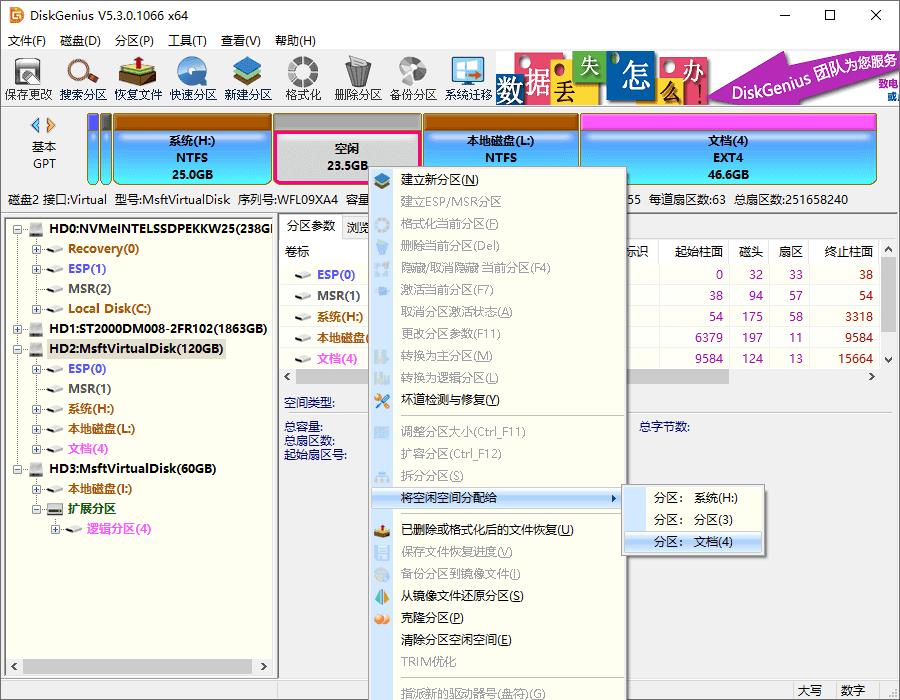
2. 软件会弹出对话框,提示将要进行的操作和注意事项。确认无误后点击“是”按钮。

3. 等待软件操作完成后点击“完成”按钮。

3、无损扩容分区
1. 右击需要扩容的分区,然后选择“扩容分区”菜单项。
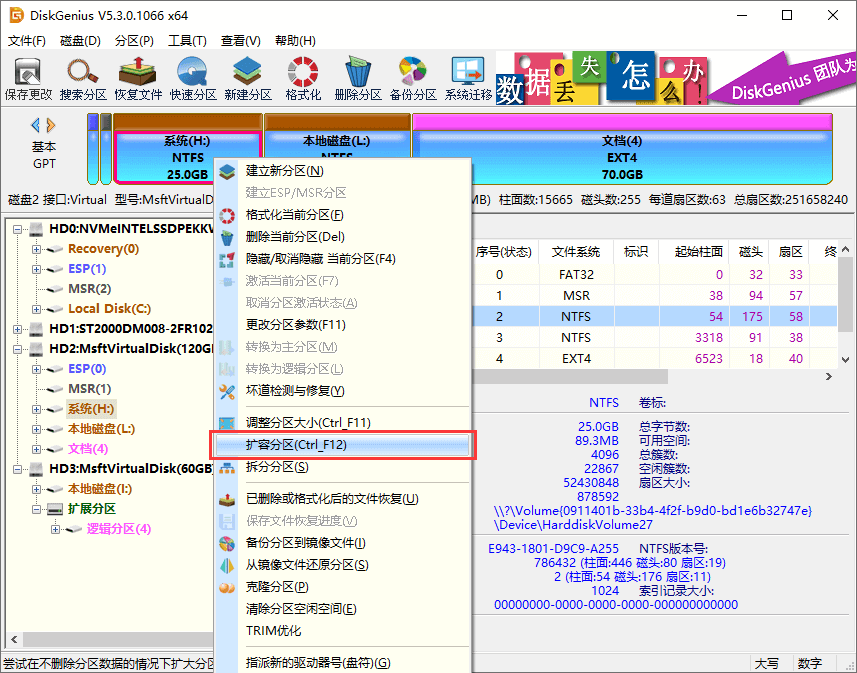
2. 选择一个空闲空间比较多的分区,以便从这个分区转移空闲空间到需要扩容的分区中。选择分区,然后点击“确定”按钮。

3. 在弹出的调整分区窗口上设置想要扩容的量,这可以通过拖动分区设置也可以直接输入想要移动的空间大小。然后点击“开始”按钮。

4. 软件会提示将要做的操作及注意事项,确认没有问题后,点击“是”按钮。
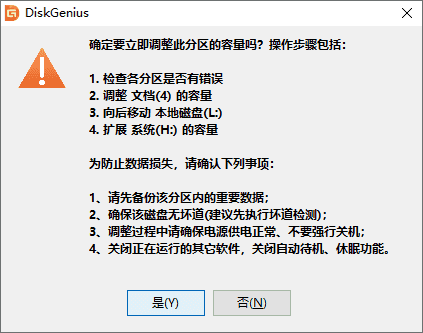
5. 软件正在调整分区大小,调整完成后,点击“完成”按钮。

4、注意事项:
1. 如果分区调整操作涉及到系统分区,软件会自动启动到WinPE版来完成调整工作,调整结束后,会重启电脑返回Windows系统。如果电脑系统无法直接重启到WinPE版,可以制作U盘启动盘,进入PE环境后再进行拆分分区操作。
2. 在软件调整分区期间,不要使用其他软件对分区进行读写操作,以免影响操作。
3. 当硬盘或分区存在某种错误时,比如磁盘坏道或其它潜在的逻辑错误,应该先解决问题,然后再调整分区。
4. 在调整分区过程中请确保电源供电正常、不要强行关机。

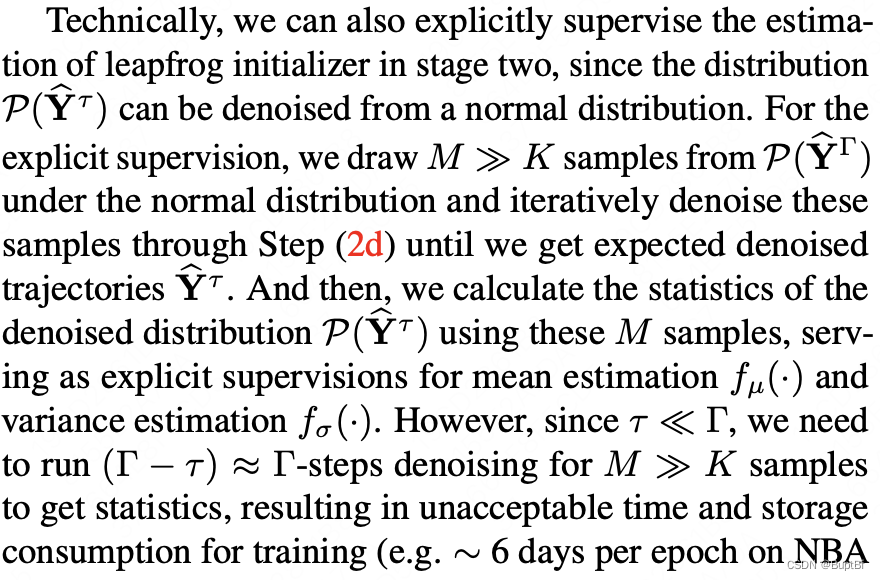
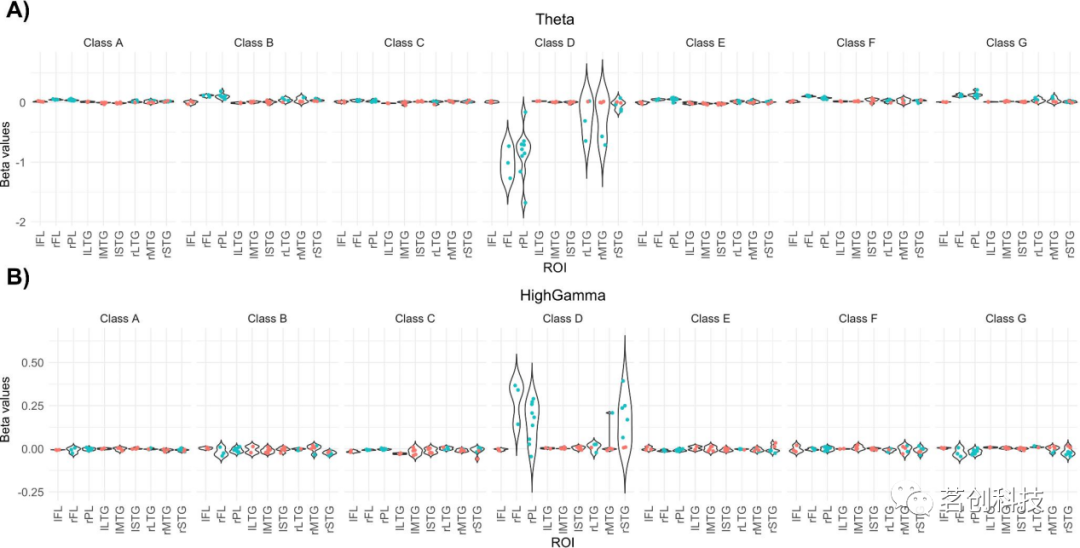
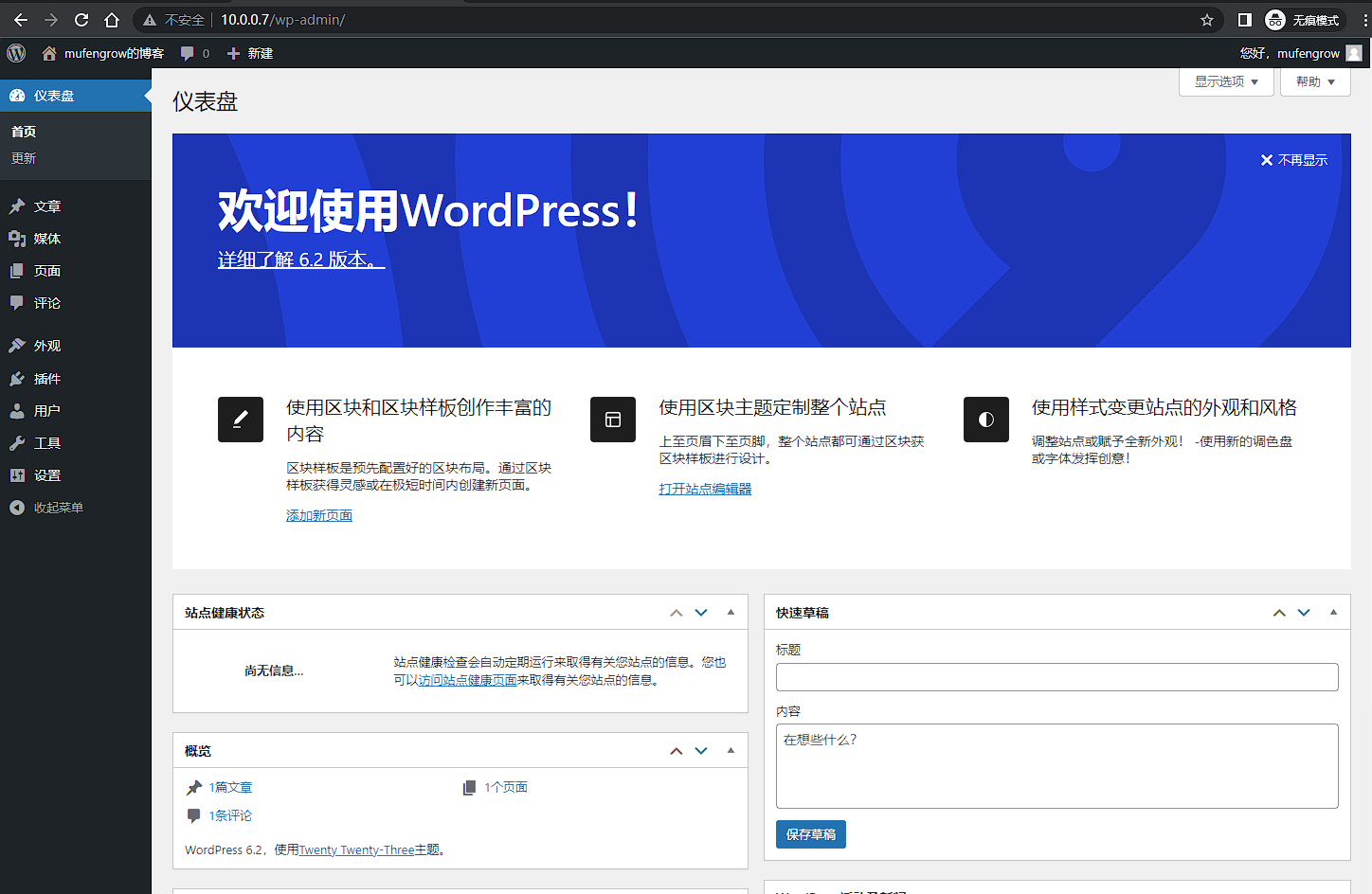
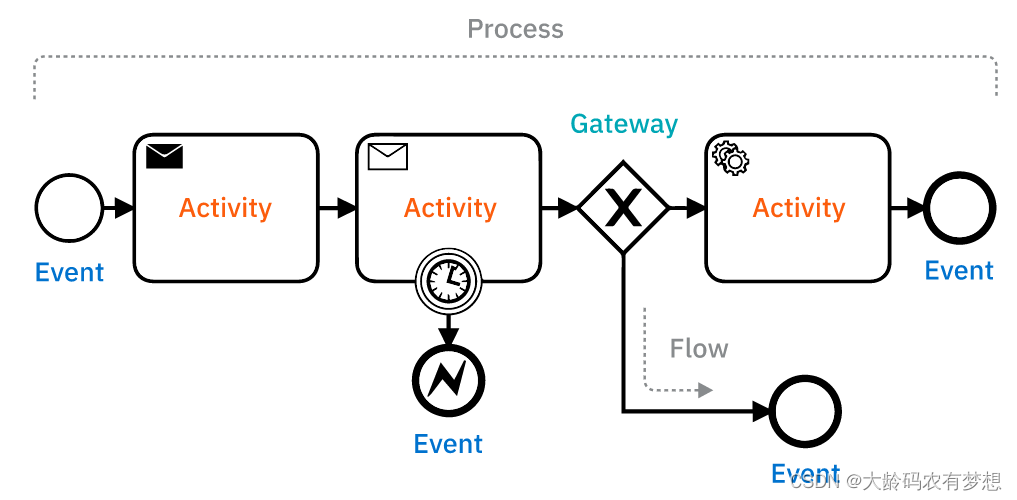


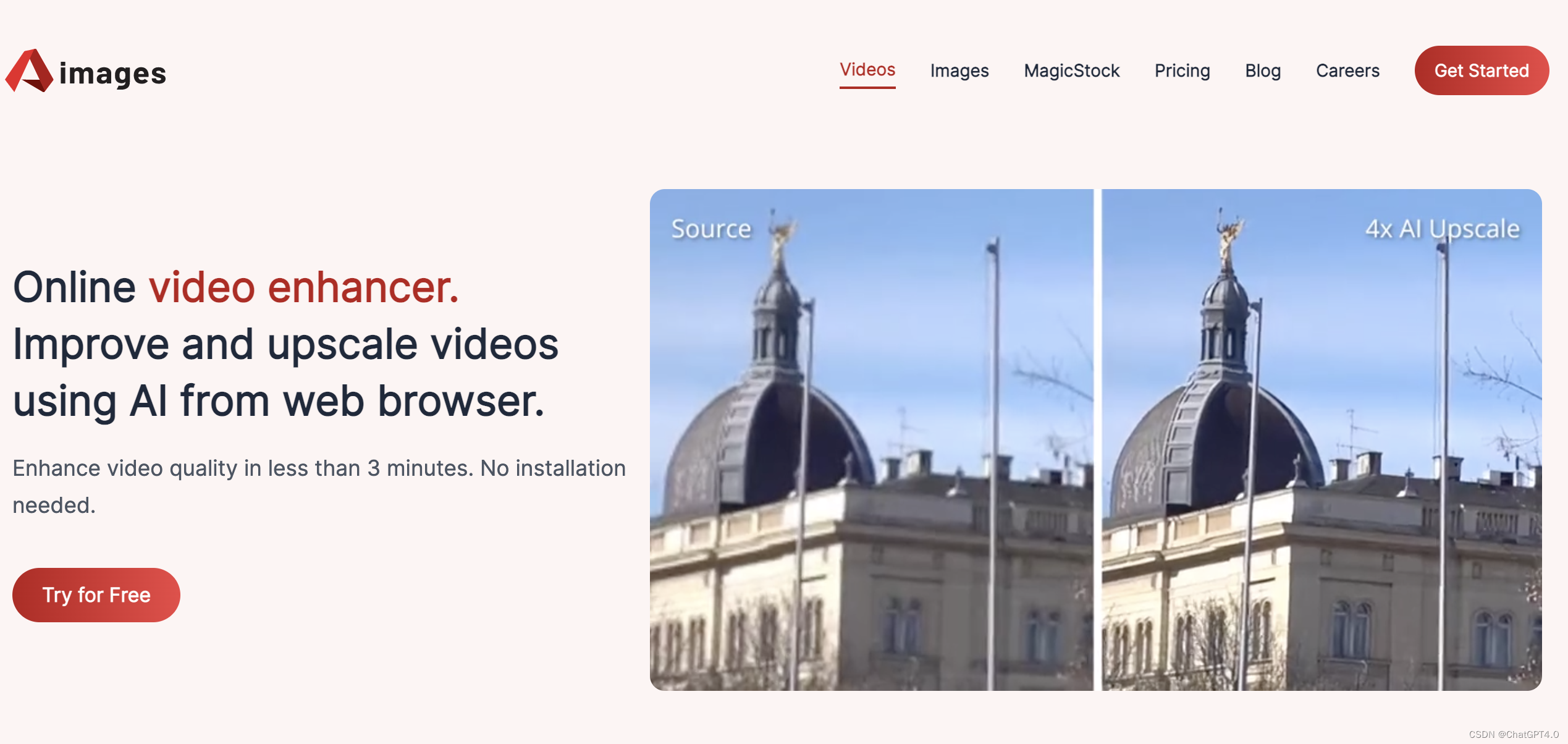
![[杂谈]从《天堂2》到永恒之塔私服的感慨](https://img-blog.csdnimg.cn/img_convert/dc69afab7fe0a37f6a745323ce5cb235.gif)
![[230509]托福听力真题TPO66|精听 Lecture2:marine biology class|9:45~11:30+12:00~12:30](https://img-blog.csdnimg.cn/53c2737715f442b0825989e8268533b3.png)
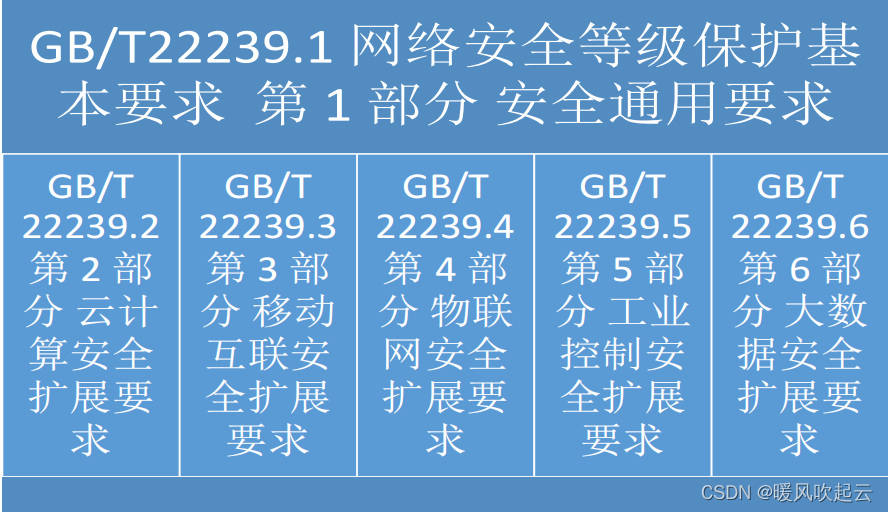
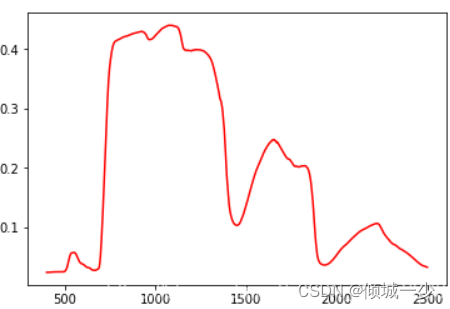
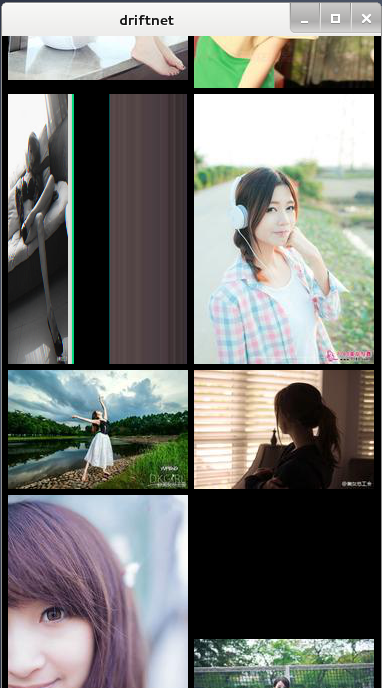




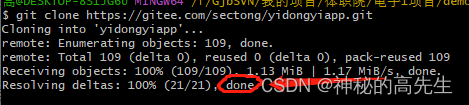
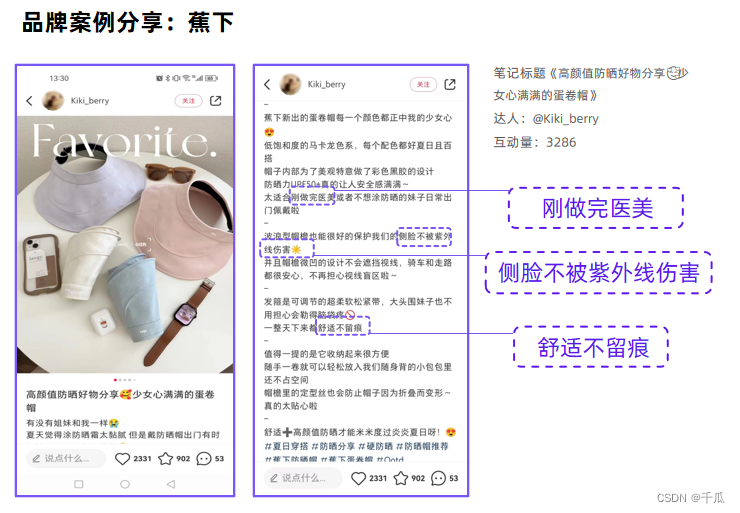
![分布式事务 [面试]](https://img-blog.csdnimg.cn/img_convert/bf251045f2ee4ff65eb19e2884b14b82.jpeg)